En un mundo ideal, las administraciones públicas seguirían al pie de la letra todos los estándares para que cualquier ciudadano, independientemente del sistema operativo que utilizase, pudiese acceder a los servicios digitales que ofrecen. Lamentablemente no vivimos en un mundo ideal y procesos que ya de por si resultan de lo más áridos, se pueden convertir en toda una odisea para los usuarios de Mac OS X sin una ayudita adicional.
Por suerte, para eso estamos nosotros, y si alguna vez habéis intentado instalar el certificado oficial de la Fabrica Nacional de Moneda y Timbre en Safari y habéis fracasado en el intento, aquí tenéis las instrucciones exactas para conseguirlo.
1. Solicitamos nuestro certificado digital desde el equipo donde queramos utilizarlo, obteniendo un código de solicitud con el que nos plantaremos en una oficina de registro (por ejemplo, en la Agencia Tributaria o la Seguridad Social) para acreditar nuestra identidad.
2. De vuelta en casa, y utilizando Safari, descargamos el certificado de usuario desde el apartado correspondiente de la web de CERES introduciendo el NIF y el código facilitado anteriormente.
3. Si todo ha ido bien se descargará el archivo sin extensión “descargarCert”, el cual tenemos que abrir en un editor de texto como Textmate (que visualiza el número de línea y columna en el que colocamos el cursor) para dividir el código que contiene en líneas de 75 caracteres. Guardamos y cerramos el archivo.
4. Abrimos la Terminal y ejecutamos el siguiente comando para convertir el archivo al formato binario DER utilizado comúnmente en criptografía: “openssl pkcs7 -in descargarCert -outform DER -out certificado.der -print_certs”
5. Descargamos el Certificado raíz de la FNMT y hacemos doble click tanto en este como sobre el archivo certificado.der que creamos en el paso anterior. Si todo ha ido bien, se abrirá el Acceso a Llaveros y se importarán ambos certificados.
6. Tras esto, ya podemos utilizar nuestro certificado digital en Safari.
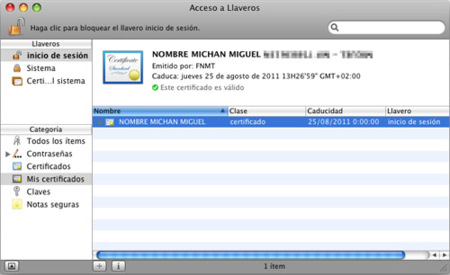
Y, ¿qué pasa si utilizamos Firefox? Nada, casi que mejor ya que suele ser más compatible con las páginas de los organismos oficiales. Tan solo te restan unos cuantos pasos más:
1. En Acceso a Llaveros pinchamos sobre la categoría “Mis certificados” y a continuación sobre el certificado en cuestión (obtenido en los pasos anteriores).
2. Pulsamos sobre Archivo / Exportar elementos para exportar el certificado en formato p12. La aplicación nos solicitará una contraseña, que será la que utilizaremos en el futuro para firmar nuestros documentos y demás.
3. Abrimos Firefox y entramos en Preferencias / Avanzado / Cifrado y pulsamos sobre Ver Certificados.
4. En el Administrador de certificados, dentro de la pestaña “Sus Certificados”, pulsamos sobre el botón Importar y una vez introduzcamos nuestra contraseña habremos terminado.
Más información | FNMT CERES


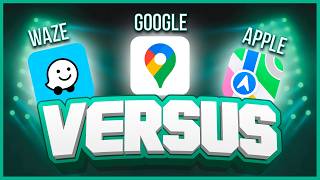

Ver 36 comentarios
36 comentarios
javierillo3456
Hola a todos, después de la experiencia de toda la mañana intentando que funcione el certificado de la FNMT para Safari parece que lo he conseguido. Y como me ha sido de mucha utilidad la información que he ido recogiendo de diversos foros, aquí os dejo los pasos que yo he seguido.
SISTEMA OPERATIVO OsX 10.8 Safari 6.0 Firefox 14.0.1
INSTALAR EL CERTIFICADO PRIMERO EN FIREFOX
PASO 1: PEDIR CÓDIGO (CON FIREFOX) Desde el navegador Firefox, entra en https://www.cert.fnmt.es/index.php?cha=cit&sec=4&fpage=35〈=es e introduce el DNI. Te darán un código numérico que te sirve para el...
PASO 2: PASARSE POR LA OFICINA DE MONEDA Y TIMBRE MÁS CERCANA Tengo una justo detrás de mi casa y me hicieron los trámites inmediatamente. Te piden el DNI y el código numérico que obtuviste del paso anterior. Una vez que te devuelvan el DNI y te den la copia de solicitud puedes volver a casa.
PASO 3: INSTALAR CERTIFICADO RAÍZ (EN FIREFOX Y ACCESO A LLAVEROS) • Descárgate el archivo de este enlace al escritorio directamente: http://www.cert.fnmt.es/content/pages_std/certificados/FNMTClase2CA.cer • Una vez en esté descargado realiza dos cosas: a. Pulsar doble clic sobre el archivo descargado (FNMTClase2CA.cer) para que se instale en Acceso a Llaveros. b. Pinchar el archivo FNMTClase2CA.cer y arrastrarlo hasta una ventana de Firefox para instalarlo en este explorador también.
PASO 4: INSTALAR EL CERTIFICADO PERSONAL (FIREFOX) Según he leído en algunos foros, si has ido en el paso 2 a una oficina de la Agencia Tributaria, tardan unas 8 horas en tramitar la solicitud. En mi caso ha sido instantáneo. • Abre Firefox y entra en este enlace para instalar tu certificado en Firefox: https://www.cert.fnmt.es/index.php?cha=cit&sec=4&fpage=28〈=es Aquí te pedirán tu DNI y, de nuevo, el código numérico que obtuviste en el Paso 2.
• Al pulsar en Enviar Petición debe aparecerte una ventanita que te confirma la instalación del certificado. • En este momento ya deberías poder utilizar tu certificado con Firefox. Ahora veamos como...
INSTALAR EL CERTIFICADO PARA PODER UTILIZARLO CON SAFARI
PASO 5: HACER COPIA DEL CERTIFICADO QUE ESTÁ EN FIREFOX • Entra en Firefox/Preferencias/Avanzado/Cifrado/Ver certificados, lo que abre una nueva ventana titulada "Administrador de certificados".
• Dentro de esta ventana entra en "Sus certificados" donde debería verse el certificado que instalamos en el paso 4.
• Marca en azul con el ratón dicho certificado y pulsa en el botón "Hacer copia...". Con esto podrás guardar el certificado con el nombre que quieras con la clave que desees en formato PKCS12 con extensión .p12, que parece funcionar con Safari.
PASO 6: INSTALAR EL CERTIFICADO EN ACCESO A LLAVEROS • Busca el archivo que has guardado en el Paso 5 y haz doble clic para instalarlo en el llavero que utiliza Safari para utilizar los certificados. Te pedirá la clave que has decidido en el paso 5.
Si entras en Acceso a Llaveros podrás ver que el certificado aparece en "Mis certificados".
• Si este último paso no ha funcionado, prueba abriendo el programa "Acceso a Llaveros", selecciona la categoría "Mis certificados" e importa el archivo que guardaste en el paso 5 abriendo Archivo/Importar Ítems... y selecciona el archivo.
¡Espero que os funcione!
ebogam
Descargué "descargarCert", en el terminal lo pasé a "certificado.der", se instaló en el llavero junto con el FNMT Clase 2 CA y sigo sin acceso a las WEB (Para acceder a esta web se requiere un certificado de usuario aceptado por la Seguridad Social.). En el llavero no me da la opción de exportar como .p12. Solo me deja como .cer .p7b y .pem Podeis ayudarme? Saludos
Miguel Michán
Indeep, investigaremos lo del DNIe. Tiene que haber alguna forma.
Ego Eudico, probablemente no estás haciendo nada mal. Sencillamente la página donde quieres utilizarlo no soporta Safari, aunque tenga el certificado.
lucas, "Y afortunadamanete no vivimos en un mundo feliz." Muy cierto. Aldous Huxley mola. :)
maxmac, pues sí, algo ha debido de cambiar en Leopard. Buscaré a ver si encuentro alguna solución alternativa aunque teniendo en cuenta la experiencia de Joan, no creo que esté de nuestra mano.
SSuperSSport, copio y pego de la web de ceres: "es un documento digital que contiene, entre otros, sus datos identificativos. Así, el Certificado de Usuario le permite identificarse en Internet e intercambiar información con otras personas con la garantía de que sólo Ud. y su interlocutor pueden acceder a ella. Gracias a su Certificado de Usuario podrá olvidarse de desplazamientos y esperas innecesarias. La Administración Pública en Internet es ágil y eficaz."
Pues eso, entre otras cosas, te permite ahorrarte un montón de colas y vueltas tontas para hacer algo tan simple como consultar tu Vida Laboral o tramitar tu Declaración de la Renta.
melibeotwin
En el mundo feliz de 2013 la cosa sigue igual de difícil con el navegador Safari. Aunque la cosa tampoco es tan fácil con Chrome o Firefox para Mac. Una pena.
JL
(@8 maxmac) A mi me pasa exactamente lo mismo: durante años he usado sin problemas mis certificados (expedidos por la Generalitat Valenciana) para firmar (y/o encriptar) mis mails y para acceder a webs usando mi certificado digital. Y todo eso con Safari (con Firefox también, claro, pero eso no tiene ningún mérito porque usa un sistema propio para el almacenamiento de certificados). Y desde hace un par de meses o puede que algo más, mis certificados ya no funcionan con Safari. Hubo algún cambio en alguna de las últimas actualizaciones del sistema que fastidió la cosa…
phoenix
muy util :) gracias!
6196
Por fin mi asignatura pendiente resuelta, lo había conseguido con firefox, pero nunca son safari. Muchas gracias.
Indeep
Ya que está muy relacionado, estaría genial un tutorial similar para hacer funcionar el puñeero DNIe (DNI electrónic) en MAC OS X. Hasta ahora tengo que tirar de Boot Camp, por que no hay manera de hacerlo funcionar en la manzanita.
Un slaudo y gracias!
Ego Eudico
Muchas gracias Miguel.
Algo debo hacer mal pues realizado todos los pasos que indicas, me funciona perfectamente Firefox pero en Safari me sigue saliendo, cuando intento utilizarlo, que no dispongo de certificado. ¿Que hago mal?
lucas
"Lamentablemente no vivimos en un mundo ideal […]"
Y afortunadamanete no vivimos en un mundo feliz.
xDDD
webgeda
Yo usando antes Windows solo tuve que descargar unos programas desde la web donde se obtenía el DNI electrónico y poco más…. ahora no se xq he de solicitar un certificado….
alexmarod
Lo mismo pasa con los Módem. Mi hermano tiene un .Mac y llamó a telefonica para contratar el duo y tal, que vienen a instalarlo y todo y se ve que el modem que ponen por defecto no es valido para .Mac…y a esperar otra semana más (que pagas obviamente) sin servicio…
maxmac
No sé para qué tanta historia, llevo utilizando el certificado clase 2a desde hace 2 años , primero con el tiger, y luego con leopard, y lo único que tenías que hacer es coger el archivo que ya viene en formato pxf y arrastrarlo al llavero y ya está. Ahora bién, con la última actualización del safari, leopard, o lo que sea es imposible utilizarlo aunque el archivo se encuentre en el llavero. Y lo sé, porque acabo de reinstalar en leopard, y antes de la actualización si que podía entrar con el certificado y después de actualizar, me dá error, así que aquí hay algo chungo en esa última actualización.
Joan
Yo trabajé en el servicio técnico informático de la AEAT (Agencia Tributaria) y os recomiendo, bueno más bien os casi obligo, a que uséis Firefox porqué con Safari en la web oficial no podréis hacer nada.
Si tenéis alguna duda no dudéis en preguntar, estaré atento al hilo.
Saludos!
Norick
una pregunta
llevo varios años fuera de españa, tantos, que no tengo idea de que es eso del DNI electronico, tengo el mio caducado desde el 2006, bueno y el pasaporte y el carnet de conducir español tambien, estoy pendiente de ir al consulado a solventarlo, pero mi pregunta es.
que utilidad tiene esto que comenta miguel??? osea me refiero a que para que sirve.
por una vez voy en serio y sin segundas, Gracias de antebraso
Norick
Gracias Miguel, me informare, a ver si me podria beneficiar a mi en algo.
fer
Hola Hay algo que no entiendo ¿Cómo lo hago yo que tengo el certificado descargado desde hace tiempo? Tengo dos archivos con la extensión cer y uno más con la extensión pfx.
Gracias
353
Pero, digo yo, todo esto está bien SOLO SI nadie puede acceder a tu ordenador, no?
sevise
Hola a todos, después de dar muchas vueltas creo que puedo ayudar a los que seguís teniendo problemas con el certificado digital de la FNMT, porque se me han planteado toda clase de problemas.
Para Negotia, escríbelo sin comillas en la Terminal, asegúrate de que el archivo descargarCert está en tu directorio, aquel en el que el icono es una casita y tiene tu nickname, ya que es donde buscará Terminal el archivo.
Te recomiendo encarecidamente que utilices Firefox y sigas los pasos escrupulósamente que aparecen en este tutorial, por alguna razón Safari da problemas.
Saludos
sean
Lector de tarjeta SmartChip
Una pregunta: ¿cuál lector de SmartChip me recomendaréis? Estoy mirando al C3PO LTC31. Me compré uno en la FNAC y no va con Mac. Ponía en el embalaje que sí pero no va.
Vivo en Berlín y necesito algo que me funcionaría de verdad. Me gustaría poder usarlo tanto con el DNIe como con mis tarjetas de débito y la tarjeta del seguro médico.
zirintione
aun dos años después de que se escribiera este post sobre certificados... me ha sido util al 100%
muchas gracias!!!
manelcat
Hola.
Creo que me sucede igual que a Egogam.
Me he fijado que en el llavero, el certificado aparece en "certificados" pero no en "Mis certificados".
Tampoco puedo exportar al formato de Firefox p12.
Alguien sabe cómo solucionarlo? Saludos!
27155
Fantástico tutorial. He seguido las instrucciones paso a paso y me ha funcionado perfectamente. Muchísimas gracias, Miguel :).
docmagus
Muchas gracias por el tutorial, la verdad es que para lo que no manejamos bien estas tecnologías es de gran ayuda. Aún así, no he sido capaz de transformar el certificado al formato .DER y he seguido al pie de la letra vuestras instrucciones.
Por desgracia para mí, por lo que he podido leer después he utilizado safari para solicitar y descargar el certificado.
¿Alguna idea de porque no puedo transformar el archivo? Si que añadí sin problemas el FNMT clase 2 CA pero el otro certificado al no tenerlo en formato .DER no lo puedo añadir.
CUALQUIER AYUDA SERÁ MUY AGRADECIDA
34068
Hola a todos, he seguido todos los pasos de firefox, pero el último (exportar a .p12) no lo puedo realizar, no me deja marcar esa opción, alguna sugerencia??? Muchas gracias!!!!
36502
Gracias por el blog!me ha ido perfecto, pero me pasa igual que a Veronica, cuando lo voy a transformar a firefox no me deja seleccionar la opcion de transformarlo a formato p.12....nos podeis ayudar please!!
gracias!
randopeter
soy nuevo en el mundo MAC había logrado instalar los certificados digitales FMNT sin problema, pero cuando utilizaba mi certificado en una pagina ya lo utilizaba por defecto y no me dejaba utilizar el certificado de mi mujer, por lo que leí que una opcion era borrar el certificado y asi utilizaría el otro, pues lo hice y ahora solo me aparecen los certificados en certificados y no en mis certificados…y al tratar de utilizarlos me dicen que no tengo certificados…
no se que hacer, estoy vuelto loco...
rostrego
A todos los que tenéis el mismo problema que yo para exportar a p12, espero que esto os sirva como me sirvió a mi:
Una vez que hayáis hecho hasta el paso 3 (obtener el fichero "descargarCert" y trocearlo a 75 caracteres), ejecutáis este comando en el terminal para transformar el archivo a formato pkcs12:
openssl pkcs7 -in descargarCert -outform pkcs12 -out certificado.der -print_certs
Esto genera un archivo certificado.der, que se puede importar en el llavero del sistema haciendo doble clic. Una vez dentro del llavero, se puede exportar a formato p12 para firefox.
Un saludo al autor de esta entrada. Me ha venido de perlas.
weimar.rueda
ES DEMASIADO FÁCIL PARA SER CIERTO!!! Compañeros, he estado peleándome un par de horas con el famoso comando y la verdad no comprendía como un procedimiento pudiera ser complicado o difícil en un MAC... en un Windows lo comprendería; tanto es que el Dr. Sheldon Cooper usa Windows Vista por que para él supone un reto mental. Pero un Mac es otra cosa y lo descubrí por casualidad en un video de Youtube: instalé el dichoso certificado digital simplemente abriendo el Finder, buscando "llavero" y arrastrando el certificado (archivo descargarCert) en la lista de certificados del Llavero. Tengo que decir que lo hice después de editar el certificado con el TextMate pero no sé si realmente hacía falta. Aquí tienen el enlace al vídeo: http://www.youtube.com/watch?v=dYOL8_6oYKs. Espero que les sirva y que no tengan que pasar horas pensando si lo del Mac era buena idea o no... ej ej ej. Un abrazo y saludos a todos.
braito
Muchísimas gracias por esta entrada; me ha servido de mucho!!